Cuando compres un dispositivo USB, debes tener en cuenta la velocidad de lectura y escritura. Un dispositivo USB con un rendimiento de alta velocidad puede mejorar significativamente la eficiencia de transferencia de archivos, ahorrándote mucho tiempo al copiar archivos en tu computadora y aumentando enormemente tu productividad laboral.
En este artículo, te guiaremos a través de las velocidades de lectura y escritura de diferentes tipos de USB, cómo verificar la velocidad de lectura y escritura de USB, y cómo elegir el dispositivo USB adecuado para tus necesidades.
Cómo verificar la velocidad de lectura y escritura de mi USB en Mac
Al verificar regularmente la velocidad de lectura y escritura de tus USB, puedes gestionar mejor tus dispositivos de almacenamiento. Evita la degradación del rendimiento de tu Mac o problemas de compatibilidad, y mejora la conveniencia y eficiencia de tu uso diario.
Dado que macOS no tiene una función incorporada para probar la velocidad de lectura y escritura de USB, se recomienda utilizar software profesional de terceros para realizar pruebas de velocidad de disco en Mac.
iBoysoft DiskGeeker para Mac, una herramienta profesional de gestión de discos, te permite probar unidades internas con dos modos y unidades externas con seis modos.
Simplemente descarga y ejecuta el software, conecta tu dispositivo USB, haz clic en Prueba de velocidad, selecciona un modo de prueba y espera unos segundos para ver la velocidad de lectura y escritura de USB.
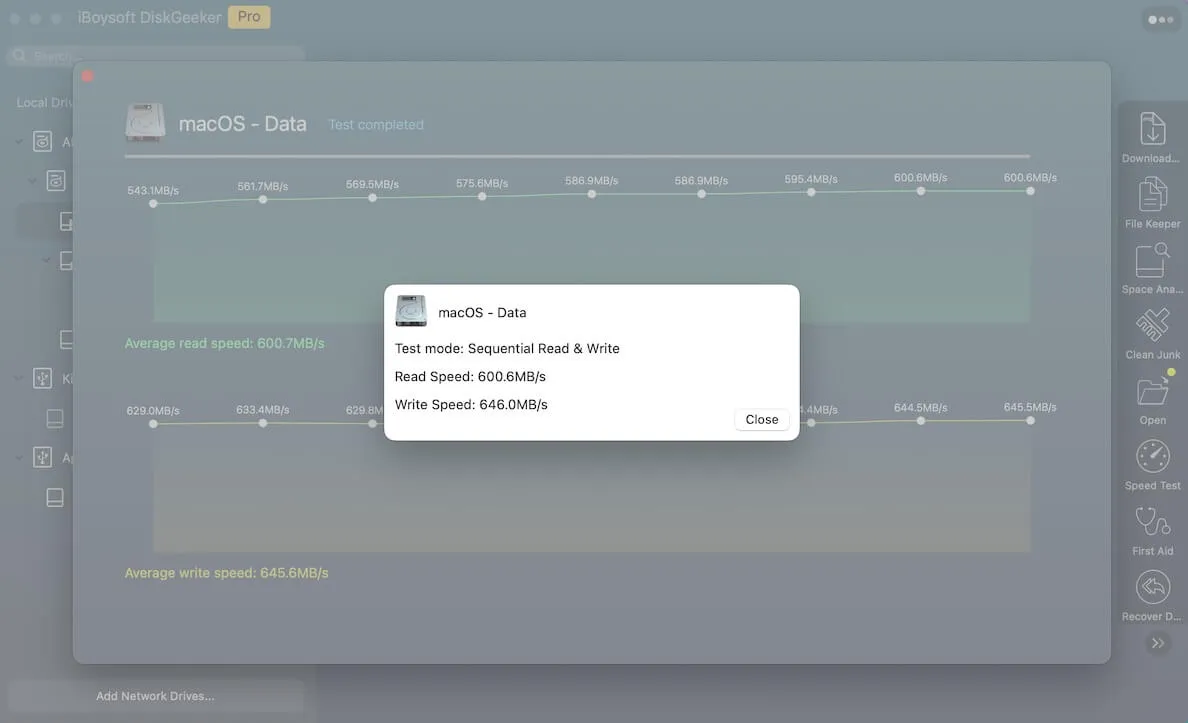
¡Comparte esta útil herramienta con tus amigos si la encuentras útil!
¿Cuál es la velocidad de lectura y escritura de un puerto USB
La velocidad de lectura y escritura de un dispositivo USB puede variar dependiendo del tipo de puerto USB al que está conectado. Sigue leyendo para conocer las velocidades de lectura y escritura de diferentes tipos de puertos USB.
- USB 1.0: Introducido en 1996, diseñado principalmente para periféricos de baja velocidad como teclados y ratones. Sus capacidades de transferencia de datos están muy limitadas según los estándares actuales.
- USB 2.0: Una mejora importante, ofrece velocidades mucho más rápidas para almacenamiento externo, aunque todavía relativamente lentas para transferencias de archivos grandes modernas.
- USB 3.0 y posteriores: Introduce capacidades de súper velocidad, haciendo que las transferencias de archivos grandes, el uso de SSD externos y el trabajo de video de alta definición sean mucho más prácticos.
- USB 4: Combina la velocidad de Thunderbolt 3 y la versatilidad de USB, ideal para edición de video 4K/8K, copias de seguridad de datos profesionales y periféricos de juego.
| Versión USB | Velocidad máxima teórica | Velocidad de lectura promedio | Velocidad de escritura promedio |
| USB 1.0 | 12 Mbps (1.5 MB/s) | 0.8–1 MB/s | 0.5–0.8 MB/s |
| USB 2.0 | 480 Mbps (60 MB/s) | 20–30 MB/s | 10–20 MB/s |
| USB 3.0 | 5 Gbps (625 MB/s) | 100–150 MB/s | 70–100 MB/s |
| USB 3.1 | 10 Gbps (1250 MB/s) | 400–600 MB/s | 300–500 MB/s |
| USB 3.2 | 20 Gbps (2500 MB/s) | 1000–1600 MB/s | 800–1400 MB/s |
| USB 4 | 40 Gbps (5000 MB/s) | 2000–3500 MB/s | 1500–3000 MB/s |
¿Debo comprar un USB 2.0 o un USB 3.0?
En general, los pendrives USB 2.0 son más económicos y ofrecen una excelente compatibilidad. Sin embargo, las velocidades de lectura y escritura son más lentas que las de USB 3.0, generalmente alrededor de 25-30MB/s. Por lo tanto, si ocasionalmente usas un pendrive USB para almacenar un pequeño número de archivos y no necesitas velocidad de transferencia, un pendrive USB 2.0 debería ser suficiente para tus necesidades.
Los pendrives USB 3.0 ofrecen velocidades de lectura y escritura más rápidas que USB 2.0, alcanzando generalmente entre 100-200MB/s, lo que puede mejorar significativamente la eficiencia en el trabajo. Se recomienda elegir un pendrive USB 3.0 si transfieres frecuentemente archivos grandes, como videos de alta definición, y deseas ahorrar tiempo y aumentar la productividad.
Es importante tener en cuenta que los dispositivos USB 3.0 son compatibles hacia atrás con puertos USB 2.0. Esto significa que incluso si estás utilizando un dispositivo más antiguo, aún puedes usar un pendrive USB 3.0 normalmente. Pero la velocidad de transferencia estará limitada por el estándar del puerto.
¡Comparte esta publicación sobre la velocidad de lectura y escritura USB con más personas!
